🌐
独自のドメインを取得しHerokuに設定する
開発環境
- macOS
- VSCode
- Rails 7.1.3.3
- ruby-3.2.3
- PostgreSQL 16.2
- Heroku
行いたいこと
-
Herokuの無料プランでデプロイした場合URLは、https://◯◯◯.herokuapp.comのようなドメインになっているので独自のドメインに変更したい。 - 本来Herokuで独自ドメインを設定するためには、
ドメインをSSL化するために月額7$の有料プラン(Hobby)に入会する必要がありますが、今回はCloudflareを使用しドメインのSSL化に対応していきます。
独自のドメインを取得する
・お名前.comで簡単に取得できます。
(今回の手順では料金は発生しませんが、クレジットカードの登録が必要です)
(ドメインの取得サイトは他にもあります)
取得の手順
アカウントの作成⇨+ドメイン登録⇨検索欄に作成したいドメイン名を入力(小文字)(アンダーバーは不可)
⇨ .com (今回は0円〜)を選択 ⇨ ブログ・ホームページ ⇨ 今回レンタルサーバーは不要なので削除
⇨ 支払い方法を入力 ⇨ 完了
Herokuに取得したドメインを設定する
・HerokuのダッシュボードのSettingsから直接設定することもできますが、今回はターミナルからコマンドで設定しました。
・今回取得したドメインはlive-fes.comなので、頭にwww.をつけてwww.live-fes.comで登録する。
ターミナル
$ heroku domains:add www.live-fes.com
・ドメインが正しく登録されているか確認するコマンドです。
ターミナル
$ heroku domains
CloudflareでドメインをSSL対応させる設定
・まずStart for freeから無料プランで登録する。
設定の手順
Cloudflare で 独自ドメイン経由でアクセスできる様に設定する
・追加したドメインの画面 ⇨ DNS(レコード) → DNS管理 → 編集
・タイプ、名前(必須)、ターゲット(必須)を入力する。(他はデフォルト)
(タイプはCNAME、名前はwww、ターゲットは元のHerokuのドメインを入力します。)

Herokuの "DNS Target" について
・Herokuに独自ドメインを登録した際に、ターゲット入力用のDNS Targetが発行されますが、それを使用したところ上手くい反映されなかったため、今回は直接元のドメインを入力しました。
SSL化の設定確認
・SSL/TLS(概要) ⇨ SSL/TLS 暗号化の現在の暗号化モードがフルになっていることを確認
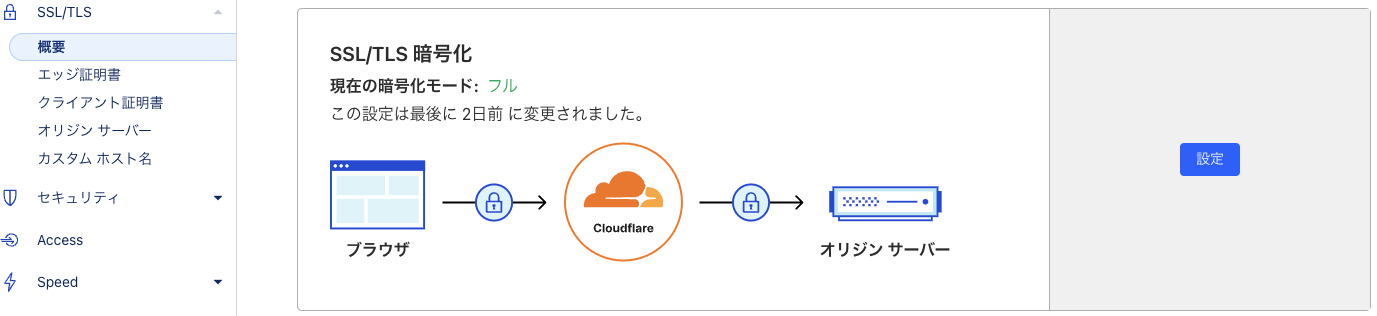
・正しく設定できていれば、URLが独自のドメインに変更されています。
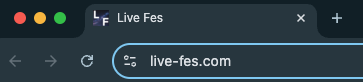
以上で独自ドメインの取得から設定は完了です。

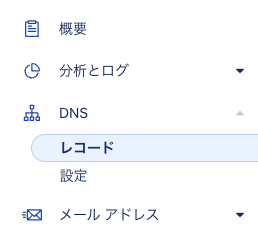
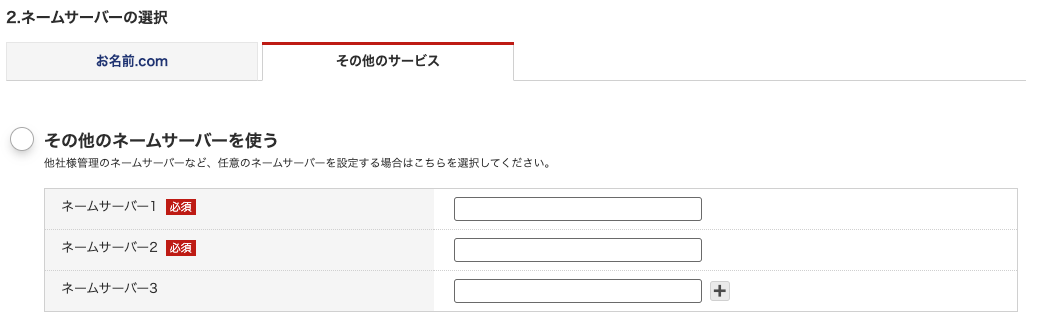
Discussion